OBS 스튜디오 는 무료로 다운로드할 수 있는 환상적인 스크린 레코더입니다! 오픈 소스이기 때문에 누구나 코드를 검토하거나 코드베이스에 기여할 수 있습니다. 이 때문에 많은 지원을 받고 있으며 화면 녹화 및 라이브 스트리밍을 위한 인기 소프트웨어로 명성을 얻었습니다.
하지만 OBS Studio 대체 프로그램은 어디에나 있으며, 그럴 만한 이유가 있습니다. OBS Studio가 무료이고 강력하다고 해서 최고의 스크린 레코더라는 의미는 아닙니다. 예를 들어, OBS Studio의 많은 함정 중 하나는 리소스 집약적이라는 사실입니다. 가벼운 기계를 가지고 있다면 작별 인사를 하는 것이 좋습니다.
OBS Studio는 학습 곡선도 가파릅니다. 주로 고급 하드웨어를 사용하는 전문가를 위해 제작되었습니다. 강력한 기능을 찾고 있다면 좋지만, 예를 들어 캐주얼 라이브 스트리머에게는 적합하지 않습니다.
곧 OBS Studio의 대체 서비스에 대해 살펴보겠지만, 먼저 OBS Studio에 대해 좀 더 자세히 알아보고 그만한 가치가 있는지 알아보겠습니다.
OBS 스튜디오란 무엇인가요?
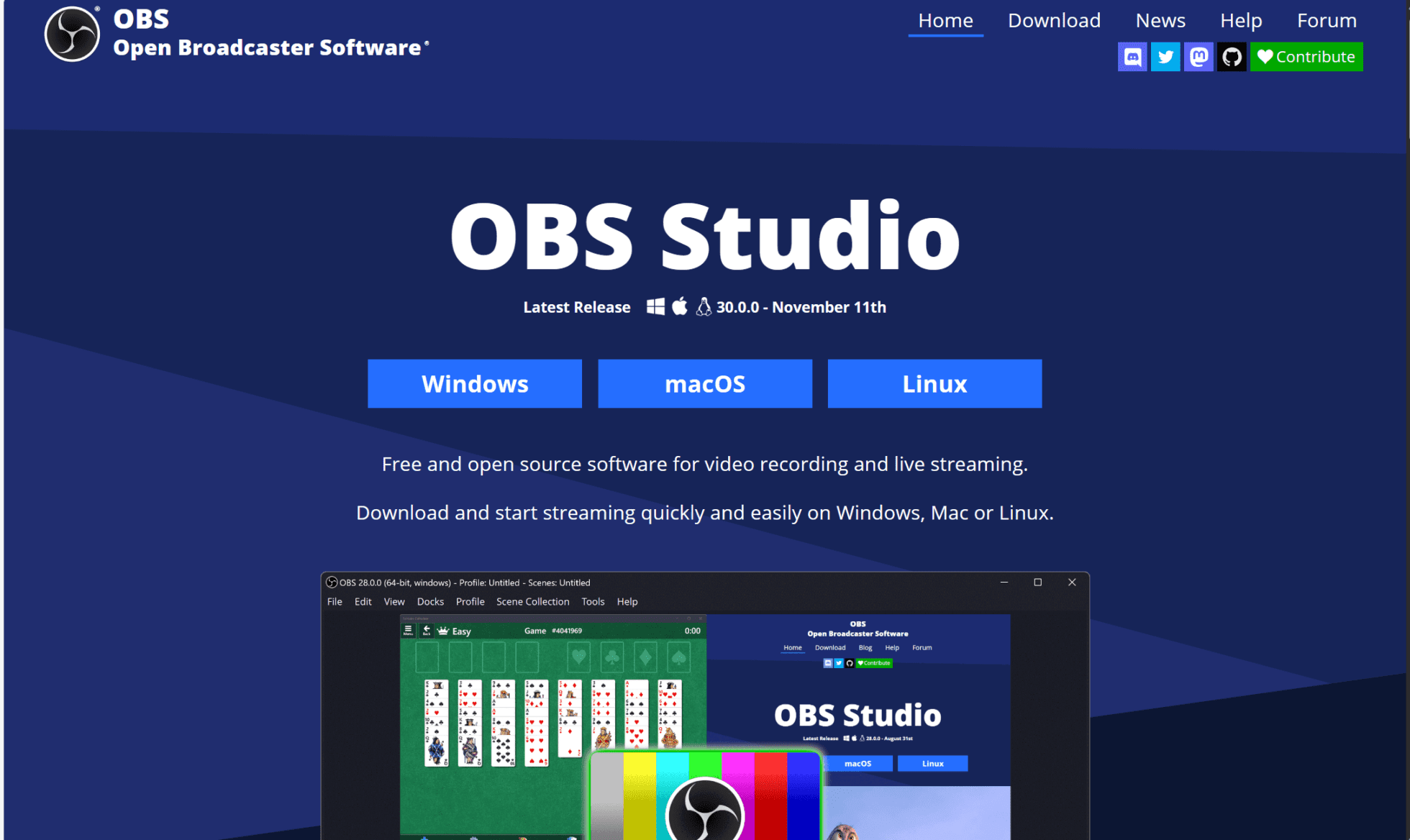
OBS 스튜디오 는 콘텐츠 제작자, 게이머, 전문가들이 컴퓨터 화면과 오디오를 캡처하고 방송하는 데 많이 사용합니다. 화면 녹화, 오디오 녹음(동시 또는 개별), 실시간 스트리밍이 가능합니다. 녹화하는 동안 원활하게 전환할 수 있는 여러 장면을 만들 수도 있습니다.
무료 소프트웨어는 다양한 기능을 제공하지만, 컴퓨터의 리소스를 빠르게 소모하여 시스템이 느려지거나 지연되는 경우가 많습니다. 몇 분 이상 녹화하거나 PC 사양이 낮은 경우에는 좋지 않습니다.
OBS Studio의 가장 뛰어난 기능은 미리보기 및 프로그램 출력 표시를 제공하는 스튜디오 모드입니다. 이 모드를 사용하면 라이브 스트리밍이나 녹화를 방해하지 않고 장면과 소스를 변경할 수 있습니다. 부드러운 전환을 위해 사용할 수 있습니다. OBS Studio와 함께 작동하는 플러그인 및 확장 프로그램도 많이 있습니다.
OBS 스튜디오 전문가
- 무료 오픈 소스. OBS Studio에는 오픈 소스 코드가 있어 완전히 무료로 사용할 수 있으며, 개발에 기여하는 활발한 커뮤니티가 있습니다.
- 다용도성. 화면을 녹화하고, 전환을 개선하고, Twitch 또는 YouTube와 같은 플랫폼으로 바로 스트리밍할 수 있습니다.
- 사용자 지정 및 유연성. 녹화 및 스트리밍 모두에 대한 강력한 설정을 제공합니다. 부드러운 전환을 만들고, 녹화의 시각적 매력을 높이고, 시각 및 오디오 설정을 세밀하게 제어할 수 있습니다.
- 호환성. Windows, macOS 및 Linux에서 작동합니다.
- 플러그인 및 확장 프로그램. 특정 요구 사항에 따라 OBS Studio의 기능을 향상시킬 수 있습니다.
OBS 스튜디오 단점
- 가파른 학습 곡선. 초보자에게는 수많은 설정과 옵션으로 인해 OBS Studio가 부담스러울 수 있습니다.
- 기본 제공 편집 옵션 부족. OBS Studio는 다양한 사용자 정의와 유연성을 제공하지만, 편집 기능은 별로 제공하지 않습니다. 이를 위해 사용자는 다른 도구를 사용해야 합니다.
- 리소스 집약적. 고품질 설정을 실행하면 상당한 CPU 및 GPU 리소스가 필요할 수 있습니다.
- 직접적인 기술 지원 없음. OBS Studio는 오픈 소스이므로, 공식적인 공식 기술 지원팀이 없습니다. 하지만 포럼, 커뮤니티 게시판, 문서는 모두 온라인에서 쉽게 찾을 수 있습니다.
OBS 스튜디오 가격
OBS Studio는 오픈 소스 프로젝트이며 지금 바로 무료로 다운로드하여 사용할 수 있습니다.
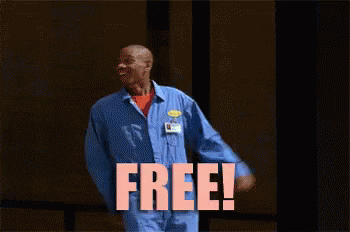
결론적으로 OBS Studio는 훌륭한 도구입니다. 무료로 사용할 수 있으며 원활하게 실행할 수 있다면 바로 사용할 수 있습니다. 조금 덜 리소스 집약적인 것을 원하거나 보다 구체적인 녹화 목적이 있다면 OBS Studio의 대안을 확인해야 합니다.
이를 세 가지 카테고리로 분류했습니다:
- 영상 통화 녹화
- 화면 녹화
- 라이브 스트리밍
화상 통화 녹화를 위한 OBS 스튜디오 대안
OBS 스튜디오 는 영상 통화를 녹화할 수 있지만, 원래의 용도는 아닙니다. 훨씬 더 나은 다른 기능이 있습니다. 하지만 영상 통화 녹화를 목적으로 사용하고자 한다면, 그 목적을 위해 특별히 설계되고 이를 증명할 수 있는 기능을 갖춘 소프트웨어를 선택하는 것이 좋습니다!
1. tl;dv
tl;dv OBS 스튜디오처럼 라이브 스트리밍에는 사용할 수 없지만, 온라인 회의 녹화에는 온라인 회의 녹화. 무제한 무료 녹화를 제공 할뿐만 아니라 다음을 얻을 수 있습니다. 무제한 무료 대본! 더 좋은 점은, tl;dvAI 그런 다음 이러한 대본을 사용하여 라이브러리에서 회의 순간을 빠르고 쉽게 찾을 수 있으며, 심지어 함께 연결하여 하이라이트 reel 만들기.
어떤 경우든 UX 연구를 위한 사용자 인터뷰 녹음를 위한 인터뷰를 녹음하든 채용 프로세스또는 영업 통화 녹음 수익 마진을 개선하기 위해 tl;dv 화상 통화를 최대한 활용하는 데 필요한 도구를 제공합니다. 특히(회의 녹음기 및 트랜스크립터의 경우) tl;dv 말하는 사람을 인식하고 식별하므로 여러 사람과의 전체 대화를 추적할 수 있습니다. 타임스탬프부터 자동 요약까지, tl;dv 회의 녹화에 필요한 유일한 도구입니다.
tl;dv 장점
- 무료 AI 통합tl;dv 최고 수준의 AI를 사용해 요약, 메모, 자동 화자 감지 기능을 제공합니다.
- 무료 및 즉시 번역: Zoom , MS Teams 및 Google Meet 에 대한 25개 이상의 언어로 실시간 트랜스크립션 제공.
- 놀라운 무료 요금제: Zoom , MS Teams 및 Google Meet 통화를 무제한 무료로 녹음합니다.
- 간편한 사용tl;dv 직관적인 디자인으로 사용이 매우 간편합니다.
- 타임스탬프 및 태그 기능: 미팅 하이라이트에 타임스탬프를 찍어 통화 중 특정 순간으로 빠르게 돌아갈 수 있습니다. 또한 특정 회의 순간에 동료에게 태그를 지정하여 받은 편지함으로 바로 연결되는 링크가 포함된 이메일을 받을 수 있는 기능도 있습니다.
- 즐겨 사용하는 모든 업무용 앱과 통합: 타사 통합을 통해 타임스탬프와 미팅 클립을 Notion, Slack, HubSpot, Salesforce 등에 직접 푸시하세요.
- 클립 및 하이라이트 만들기: 라이브러리를 스캔하고 클립과 하이라이트 릴을 만들어 인사이트를 압축하세요.
- 직관적인 라이브러리: 회의 라이브러리에서 녹취록의 키워드를 검색하여 원하는 내용을 빠르게 찾을 수 있습니다.
tl;dv 단점
- 호환성: WebEx 또는 BlueJeans에서는 아직 사용할 수 없습니다.
tl;dv 가격
tl;dv 가장 좋은 점은 무료로 시작할 수 있다는 것입니다! Zoom, MS Teams 또는 Google Meet 녹화하든 지금 바로 무제한 무료 녹화 및 트랜스크립트를 받을 수 있습니다. 시작하는 데 몇 분 밖에 걸리지 않습니다!
유료 요금제의 경우, 20달러만 내면 즐겨 사용하는 모든 업무용 앱과 CRM을 포함해 5,000개 이상의 연동 기능을 이용할 수 있습니다. 또한 클립을 릴로 결합하고 녹화물을 다운로드할 수 있습니다.
2. Otter.ai
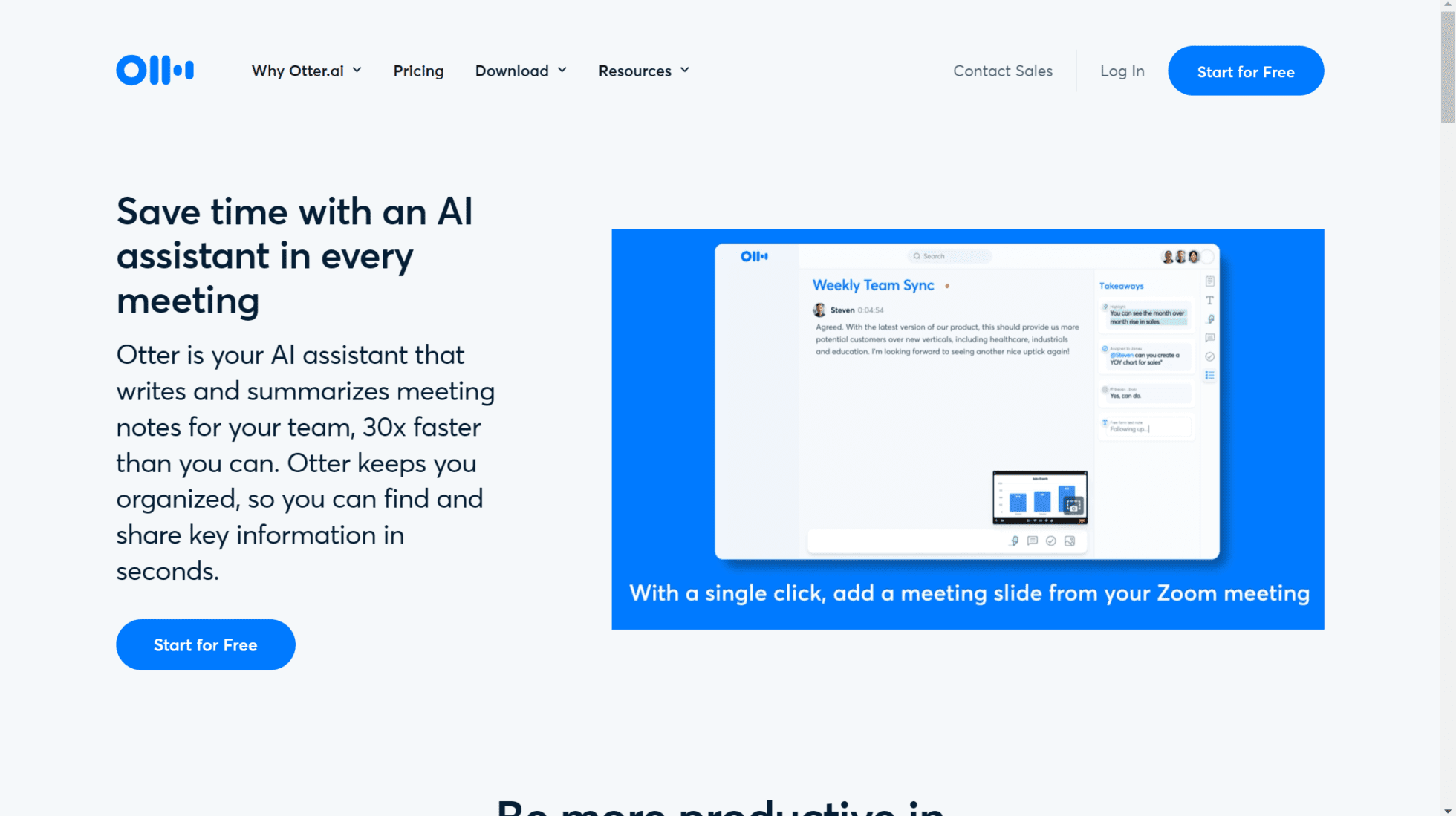
Otter 는 GPT 기반 AI가 탑재된 인기 있는 회의 트랜스크립션 소프트웨어입니다. 영어를 사용하는 언론인과 교육 기관에서 주로 사용합니다. 확실히 OBS Studio보다 더 강력한 회의 녹음기입니다. 실제로 COVID 기간 동안 Otter.ai는 온라인 회의 트렌드를 가장 먼저 활용했던 업체 중 하나였습니다.
하지만 Otter 완벽하지 않습니다. 최대 30개 언어를 텍스트로 변환하는 tl;dv 영어로만 변환합니다! 무료 플랜도 아쉬운 점이 많지만, 월 10달러의 '중간' 플랜을 제공합니다.
그렇긴 하지만 Otter 에는 사전을 추가하는 기능 등 몇 가지 멋진 기능이 있어 향후 AI가 이해할 수 있도록 도와줍니다. 이 기능은 회의에서 전문 용어를 자주 사용하는 경우 특히 유용합니다.
Otter 장점
- 사용하기 쉬움. Otter.ai는 직관적이고 탐색하기 쉽습니다.
- 표준 미팅 기능. 여기에는 타임스탬프, 하이라이트, 편집 및 녹취 서비스가 포함됩니다.
- 키워드 검색. tl;dv 같은 키워드로 Otter녹취록을 검색하세요.
Otter 단점
- 번역이 없습니다. 번역은 영어로만 제공됩니다.
- 낮은 전사 정확도. 90%의 정확도를 목표로 하고 있지만 Otter의 전사 정확도는 83%에 불과한 것으로 보고되었습니다.
- 호환성. Otter 는 아직 WebEx 또는 BlueJeans에서 사용할 수 없습니다.
- 제한된 무료 요금제. 무료 요금제는 대부분의 OBS Studio 대안보다 약합니다.
Otter 가격
Otter 괜찮은 무료 요금제를 제공하지만, 완전히 무료인 tl;dv OBS Studio와 같은 수준은 아닙니다. 무료 요금제를 사용하면 통화당 30분으로 제한된 월 300분의 녹음 시간이 제공됩니다. 여기에는 몇 가지 핵심 기능이 포함되어 있습니다.
프로 요금제는 월 10달러로 통화당 90분으로 제한된 월 1,200분까지 녹음 시간을 늘릴 수 있습니다. 비즈니스 요금제는 월 $20이며 월 최대 6,000분까지 녹음할 수 있습니다. 또한 Otter의 영업팀과 직접 상담하여 필요한 기능을 정확히 파악하고 거래를 협상할 수 있는 엔터프라이즈 요금제도 있습니다.
3. Fireflies
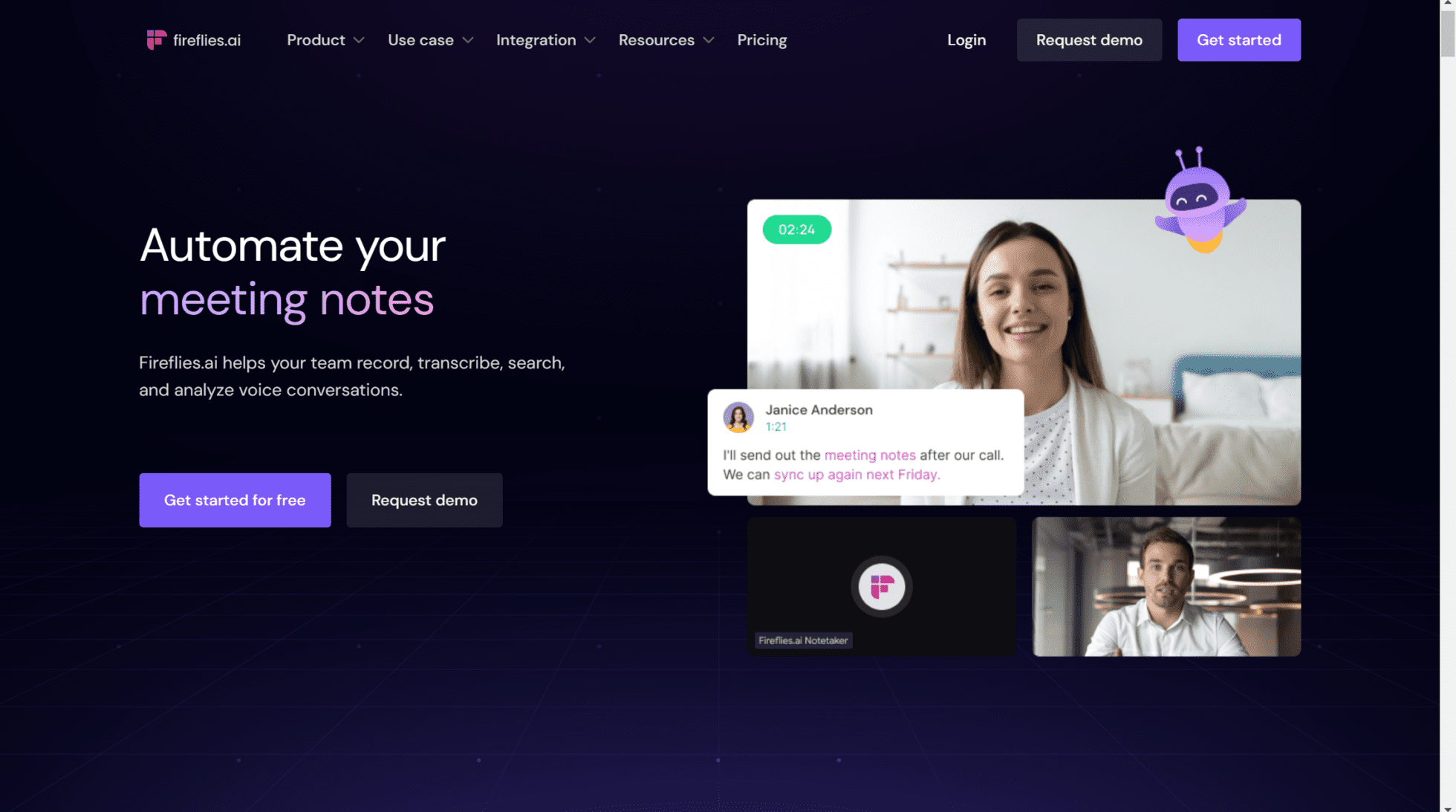
Fireflies 는 또 다른 AI 기반 영상 통화 녹음기입니다. 트랜스크립션과 직관적인 사용자 인터페이스로 잘 알려진 Fireflies 은 다양한 화상 회의 플랫폼과 호환됩니다. 따라서 덜 인기 있는 화상 회의 플랫폼 중 하나에서 녹화하는 경우 매력적인 선택이 될 수 있습니다.
하지만 tl;dv 및 Otter 달리 Fireflies 유료 요금제에서만 동영상 녹화를 허용하고 화자 인식 기능을 제공하지 않으며 무료 요금제는 기능이 약한 편입니다.
그렇긴 하지만, Fireflies 넷플릭스와 익스피디아 같은 거대 업계에서도 사용하고 있습니다. 회의 노트를 작성하고 효율적으로 정리하는 데 있어 입증된 실적을 보유하고 있습니다. tl;dv유사한 검색 기능을 통해 사용자는 1시간짜리 회의를 단 5분 만에 검토할 수 있습니다. Fireflies 또한 협업과 워크플로우 간소화를 훨씬 더 간편하게 만들기 위해 협업을 중심으로 구축된 몇 가지 작은 규모의 기능을 제공합니다.
Fireflies.ai 장점
- 좋은 통합 기능Fireflies 에는 Salesforce 및 기타 인기 있는 CRM을 포함한 다양한 통합 기능이 있습니다.
- 훌륭한 AI. 환상적인 AI 기반 검색 기능을 갖추고 있습니다.
- 협업. 팀 협업에 적합하며 팀워크 향상을 위한 다양한 기능이 내장되어 있습니다.
- 호환성Fireflies , Google Meet, Zoom, MS Teams 등에서 사용 가능...
Fireflies.ai 단점
- 유료 동영상 녹화. 동영상을 녹화하려면 월 $19 요금제에 가입해야 합니다.
- 화자 인식 없음. Fireflies ' 좋은 전사 서비스에도 불구하고 어떤 형태의 화자 인식 기능도 제공하지 않습니다.
- 제한된 무료 요금제. 무료 요금제는 대부분의 OBS Studio 대안보다 약합니다.
Fireflies.ai 가격
Fireflies무료 요금제는 제한된 트랜스크립션 크레딧과 800분 저장 용량을 제공합니다. 핵심 기능에 액세스할 수 있지만 tl;dv무료 요금제에는 미치지 못합니다. 무료 요금제에서는 동영상 녹화가 제공되지 않는다는 점이 아쉬운 점입니다. 하지만 경쟁사보다 훨씬 더 많은 화상 회의 플랫폼과 호환됩니다.
세 가지 유료 요금제를 제공합니다: 사용자당 월 $10의 프로, 사용자당 월 $19의 비즈니스, 맞춤형 가격 책정이 가능한 엔터프라이즈입니다. 비즈니스 요금제만 동영상 녹화 및 무제한 녹화를 허용하는데, 이는 tl;dv Otter 모두 무료로 제공되는 기능이며 OBS Studio의 주요 목적이기도 합니다.
화면 녹화를 위한 OBS 스튜디오 대안
OBS 스튜디오는 화면 녹화를 전문으로 합니다. 이 섹션의 경쟁자들은 이전 섹션보다 OBS와 더 많은 정면 승부를 벌이게 될 것입니다.
4. 직조기
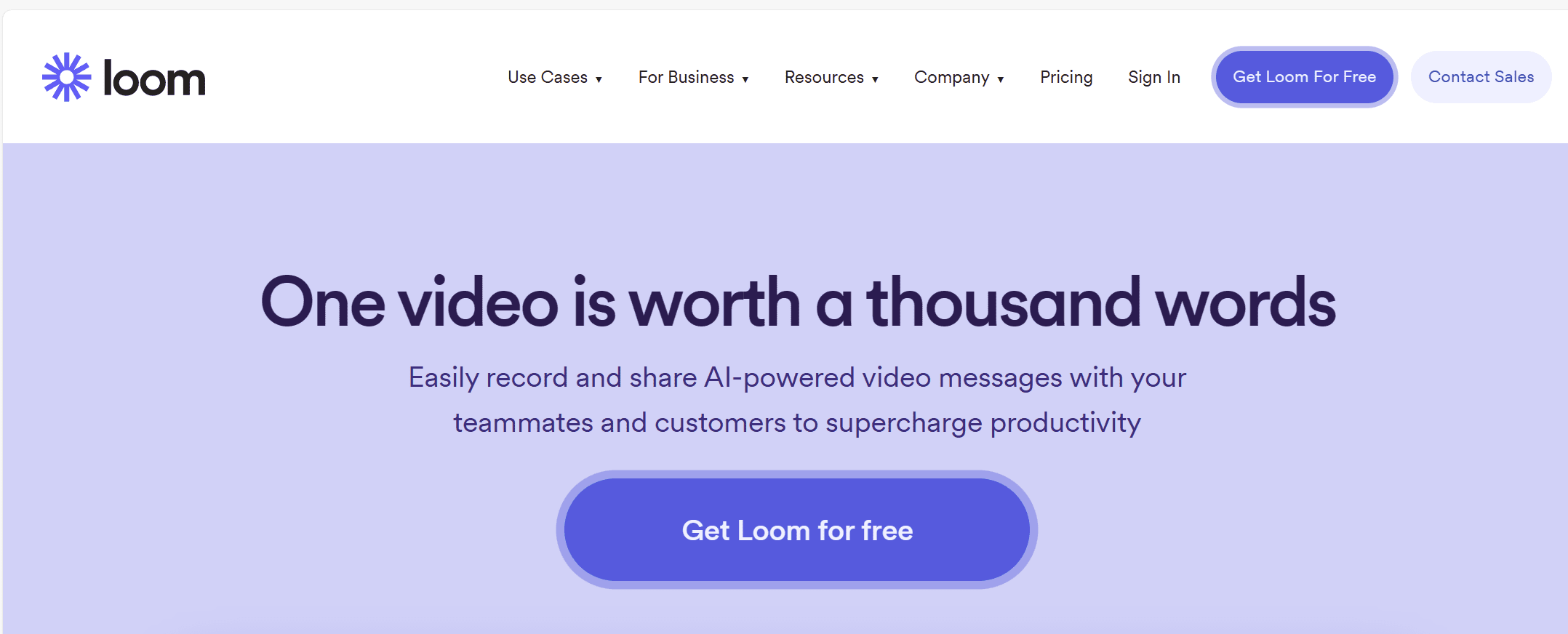
Loom 은 사용자가 동영상을 쉽게 녹화, 공유, 소통할 수 있는 클라우드 기반 화면 녹화 플랫폼입니다. 팀 협업, 고객 지원, 교육 튜토리얼 등 다양한 용도로 사용됩니다. Loom 동영상은 고해상도로 녹화할 수 있으며 오디오 내레이션도 포함할 수 있습니다.
Loom의 흥미로운 점은 대화하는 동안 화면(또는 창)을 녹화할 수 있다는 점입니다. 이 기능은 하고 있는 일에 대한 간단한 설명을 제공하거나 일종의 튜토리얼을 제시할 때 유용합니다.
하지만 웹 확장 프로그램인 Loom은 브라우저 리소스를 많이 사용합니다. 로컬에 저장하지 않기 때문에 OBS Studio만큼 집중적이지는 않지만, 여전히 브라우징 기능에 부정적인 영향을 미칩니다. 녹화 중에는 속도가 느려질 수 있으며 응답 속도가 느려지는 경우가 많습니다.
Loom 전문가
- 사용 편의성. 클릭 한 번으로 녹화가 시작됩니다. 간단합니다.
- 빠른 동영상 제작. 장황한 메시지를 저장하고 짧은 동영상을 빠르게 제작하세요.
- 화면 및 카메라 녹화. 화면 및/또는 웹캠을 녹화할 수 있습니다.
- 공유 가능. Loom은 다양한 공유 옵션을 제공합니다.
직조기 단점
- 제한된 편집 기능. Loom은 편집 기능을 많이 제공하지 않습니다.
- 저장 용량 제한. 무료 버전은 로컬에 저장할 수 있는 용량이 제한되어 있습니다.
- 인터넷 연결이 필요합니다. Loom을 사용하려면 인터넷에 연결되어 있어야 합니다.
직기 가격
Loom의 무료 요금제는 여기저기서 짧은 스니펫만 촬영할 때 유용합니다. 화면과 웹캠을 동시에 촬영하여 화면 녹화 위에 캠 버블을 넣을 수 있습니다. 또한 무료 요금제는 1인당 최대 50명의 크리에이터와 25개의 동영상을 만들 수 있지만, 동영상당 최대 5분으로 제한됩니다.
업그레이드하려면 비즈니스 요금제를 월 $12.50에 이용하세요. 이 요금제는 무제한 동영상과 무제한 녹화 길이를 제공합니다.
5. 캠타시아

Camtasia 는 강력한 동영상 편집 기능으로 유명한 또 다른 인기 있는 화면 녹화 및 동영상 편집 소프트웨어입니다. 또한 다양한 화면 녹화 기능을 제공하여 화면 녹화를 위한 최고의 OBS Studio 대안 중 하나입니다.
캠타시아를 사용하면 프레젠테이션, 슬라이드쇼, 문서 공유, 토론 등 화면에서 일어나는 모든 일을 녹화할 수 있습니다. Loom과 마찬가지로 캠타시아도 화면, 오디오, 웹캠을 녹화할 수 있습니다. 또한 PowerPoint와의 통합 기능이 내장되어 있어 통화 중에 프레젠테이션을 가져와서 녹화할 수 있습니다.
캠타시아는 OBS 스튜디오와 마찬가지로 리소스 집약적입니다. 특히 규모가 크거나 복잡한 동영상 프로젝트에서 작업할 때 더욱 그렇습니다. 하드웨어가 약한 사용자는 렌더링 시간이 느려지거나 성능 문제가 발생할 수 있습니다.
캠타시아 프로
- 직관적인 디자인. 캠타시아는 사용자 친화적인 디스플레이를 갖추고 있습니다.
- 편집 기능. 캠타시아에는 포괄적인 동영상 편집 기능이 있습니다.
- 뛰어난 통합. PowerPoint 및 기타 업무 관련 도구와 통합됩니다.
- 광범위한 내보내기 옵션. 녹화물을 원하는 파일 형식으로 내보낼 수 있는 다양한 옵션이 있습니다.
캠타시아 단점
- 가격. 대부분의 경쟁사보다 비쌉니다.
- 가파른 학습 곡선. 캠타시아는 초보자에게는 배우기 어려울 수 있습니다.
- 리소스 집약적. 캠타시아는 OBS 스튜디오와 마찬가지로 하드웨어를 많이 사용합니다.
- 호환성. 현재 Linux는 지원되지 않습니다.
캠타시아 가격
캠타시아 1년 구독료는 €202.50입니다. 이는 기본 개인 요금제입니다. 영구 라이선스의 경우 €337.71의 비용이 들지만 이는 일회성 요금일 뿐입니다.
Camtasia는 무료 플랜은 제공하지 않지만 30일 환불 보장 정책을 제공합니다.
라이브 스트리밍을 위한 OBS 스튜디오 대안
OBS Studio는 게임 플레이를 녹화하여 Twitch, YouTube 또는 기타 스트리밍 서비스에 실시간으로 업로드하는 스트리머가 자주 사용합니다. 이 기능을 매우 잘 수행하지만 리소스를 약간 많이 사용할 수 있습니다. 다음은 라이브 스트리밍이 틈새 시장이라면 고려할 수 있는 몇 가지 OBS Studio 경쟁 서비스입니다.
6. 반디캠
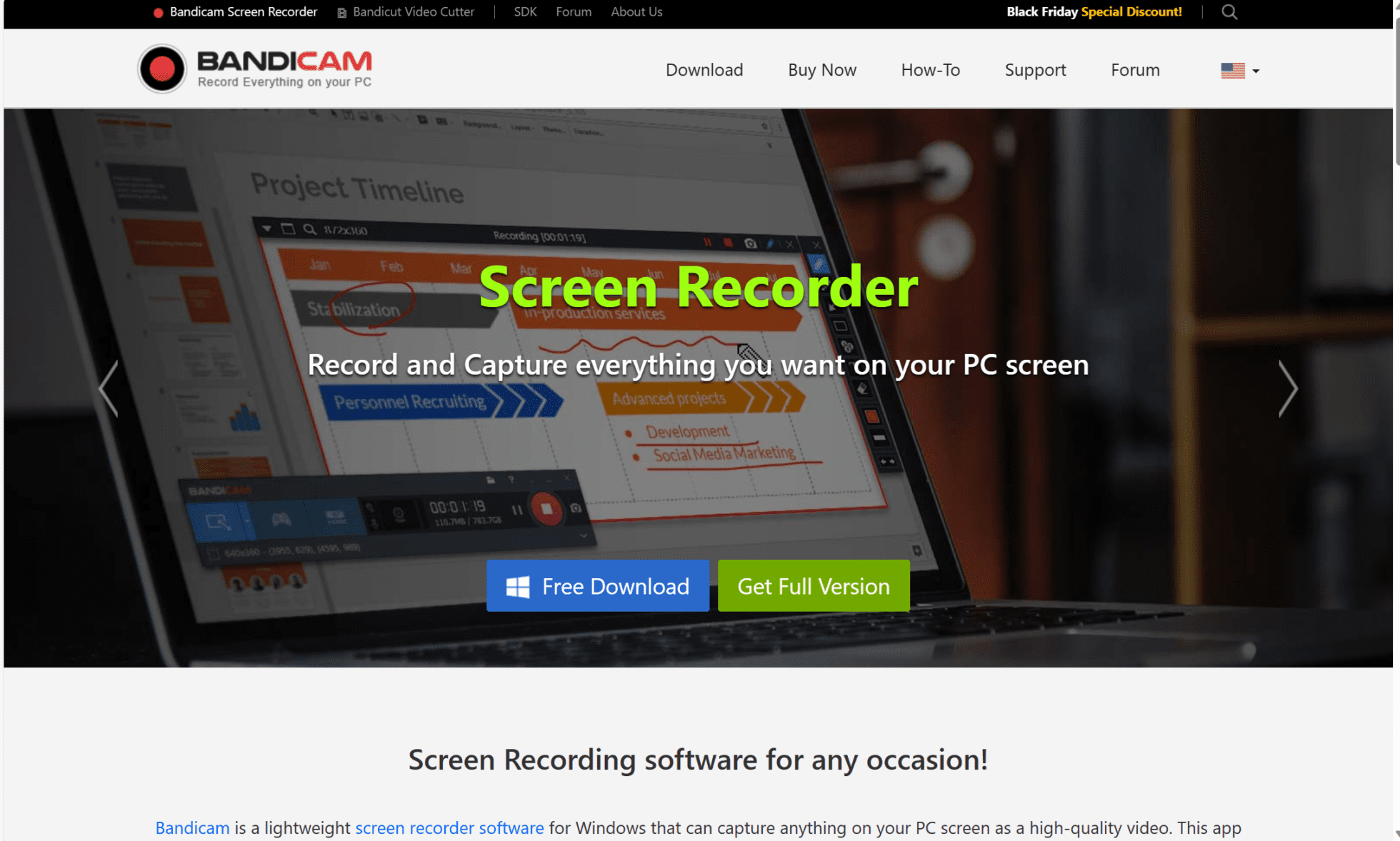
반디캠 은 화면 녹화 및 동영상 캡처 소프트웨어로, OBS Studio의 대안을 찾는 사람들에게 인기 있는 프로그램입니다. 화면 활동, 게임 플레이를 녹화하거나 동영상 튜토리얼을 만들고 싶다면 Bandicam이 적합할 수 있습니다. 실제로 캡처하는 내용에 대한 유연성도 뛰어납니다. 전체 화면을 녹화하거나 단일 창만 녹화할 수 있습니다.
반디캠은 GPU 가속 녹화 기능 덕분에 게이머가 시스템 성능에 미치는 영향을 최소화하면서 게임플레이 영상을 캡처할 수 있도록 지원합니다. 따라서 이를 실행하는 데 고성능 PC가 필요하지 않으므로 라이브 스트리밍에 이상적입니다. 최소한의 사용자 인터페이스, 사용자 지정 가능한 설정, 화면의 일부만 녹화할 수 있는 옵션이 있습니다.
반디캠 프로
- 직관적인 디자인. 반디캠은 사용자 친화적인 인터페이스를 제공합니다.
- 리소스 사용량. GPU 가속 덕분에 가볍고 효율적이기 때문에 랙이 거의 발생하지 않습니다.
- 기록할 항목 선택. Bandicam은 선택적 녹화 기능을 제공하므로 캡처한 내용을 사용자가 직접 결정할 수 있습니다.
- 완전 사용자 지정 가능. 사용자 지정 설정이 가능하여 쉽게 개인화할 수 있습니다.
- 실시간 기능. 실시간 그리기, 웹캠 오버레이 및 기타 여러 직관적인 기능을 제공합니다.
반디캠 단점
- 제한된 편집 옵션. 반디캠에는 많은 편집 옵션이 제공되지 않습니다.
- 워터마크. 무료 버전에는 워터마크가 있습니다.
- Windows에서만 사용 가능. macOS 또는 Linux는 지원되지 않습니다.
- 일반적인 버그. 오디오 동기화 문제에 대한 많은 보고가 있습니다.
반디캠 가격
무료 버전의 Bandicam을 사용할 수 있지만, 무료 요금제의 기능은 웹사이트에서 쉽게 찾을 수 없습니다. 그들의 유료 요금제 이 있습니다.
반디캠 구독을 구매하려면 라이선스가 필요합니다. PC 1대의 1년 라이선스는 $36.95입니다. 또는 $49.95를 지불하면 평생 라이선스를 받을 수 있습니다. 비즈니스 라이선스와 다른 Bandisoft 제품과의 패키지 거래도 가능합니다.
7. 트위치 스튜디오
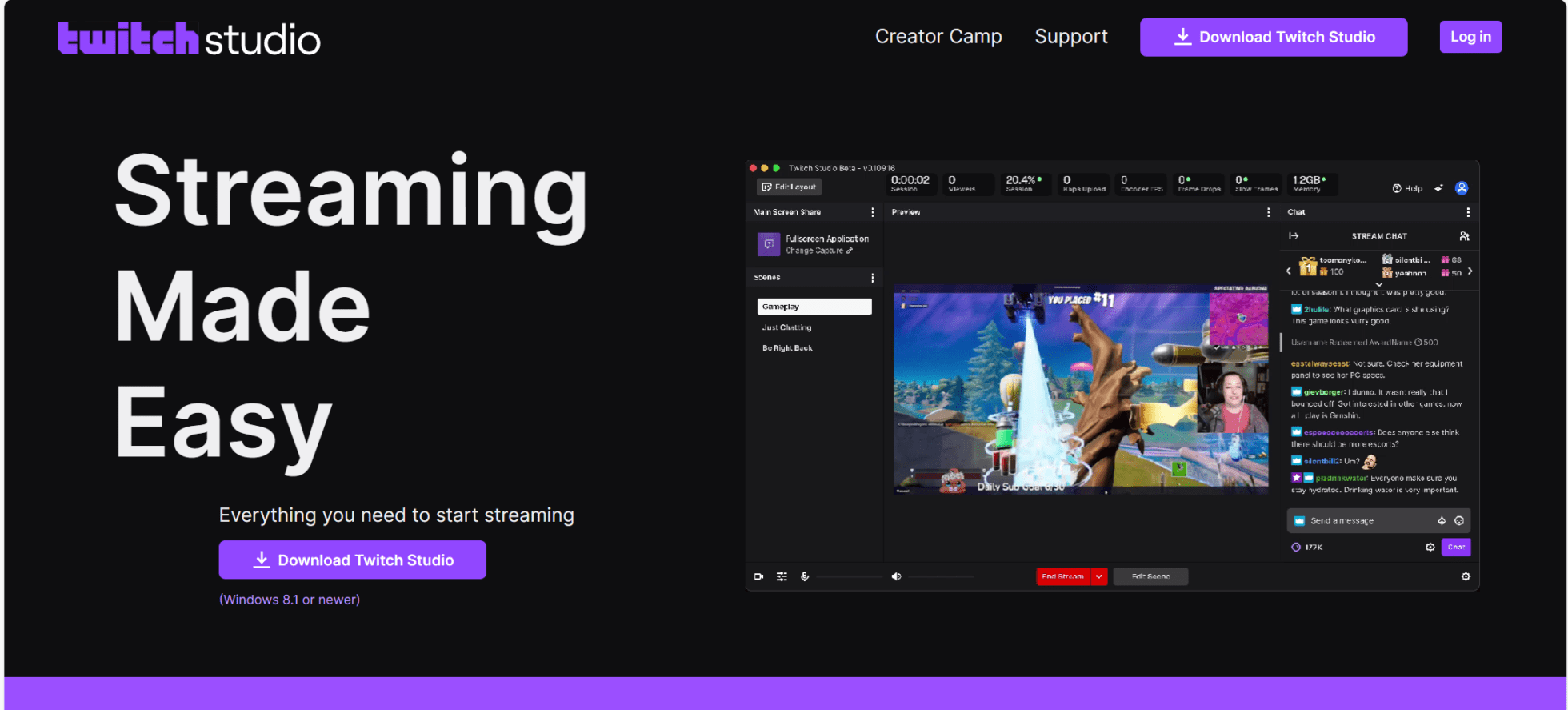
tl;dv 회의를 녹화하기 위해 만들어진 것처럼 Twitch Studio는 스트리밍을 위해 만들어졌습니다. 콘텐츠 스트리머를 위해 만들어졌습니다. OBS Studio를 사용해 생방송을 하고 계신다면 Twitch Studio가 그 대안이 될 수 있습니다!
세련된 UI를 갖춘 Twitch Studio는 초보자도 쉽게 사용할 수 있어 수많은 유튜브 튜토리얼을 보지 않고도 바로 시작할 수 있습니다. OBS Studio는 학습 곡선이 가파른 반면, Twitch는 바로 시작할 수 있습니다.
Twitch Studio에는 OBS Studio의 복잡성과 사용자 지정 세부 정보가 부족합니다. 이는 약간의 단점입니다. 하지만 Twitch Studio에는 스트리머를 위한 다양한 기능이 제공된다는 점은 좋은 점입니다. T
Twitch Studio 전문가
- 사용자 친화적입니다. Twitch Studio는 초보자도 매우 쉽게 사용할 수 있습니다.
- 호환성. Twitch Studio는 Twitch에서 만들었기 때문에 매우 매끄러운 생방송 환경을 기대할 수 있습니다.
- 무료 사용. Twitch Studio는 완전히 무료로 사용할 수 있습니다.
- 배우기 쉽습니다. 초보자도 쉽게 사용할 수 있으며 가파른 학습 곡선이 필요하지 않습니다.
트위치 스튜디오 단점
- 멀티 스트림이 지원되지 않습니다. Twitch 이외의 플랫폼에서는 스트리밍할 수 없습니다.
- 사용자 지정 전환이 없습니다. Twitch Studio는 모든 장면 전환에 글로벌 장면 전환을 사용합니다.
- 제한된 수의 플러그인. 플러그인이 많은 OBS Studio와 달리 Twitch Studio는 플러그인 수가 많지 않습니다.
Twitch Studio 가격
Twitch Studio는 완전히 무료로 사용할 수 있지만 Twitch와 함께 사용해야만 사용할 수 있습니다.
어떤 OBS 스튜디오 대안이 가장 적합할까요?
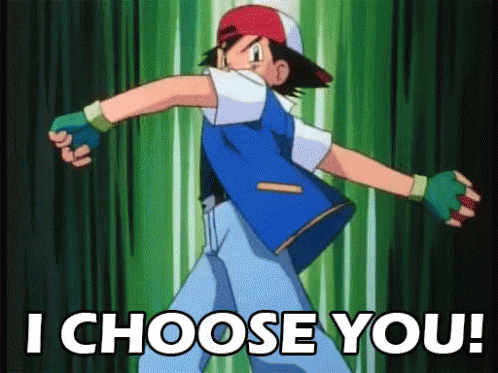
이 선택은 궁극적으로 여러분에게 달려 있습니다. 영상 통화를 녹화하거나 게임 플레이 영상을 라이브 스트리밍하고 싶으신가요? 동료에게 5분짜리 교육용 동영상을 남기거나 전체 프레젠테이션을 녹화하고 싶으신가요? 이 목록에 있는 최고의 OBS Studio 대안을 살펴보고 자신에게 가장 적합한 것을 찾아보세요.
많은 요금제가 무료 요금제로 제공되므로 사용해 볼 가치가 있습니다. 예를 들어 tl;dv 살펴보세요. 몇 분 안에 시작하여 무제한 영상 통화 녹음 및 필사본을 즉시 사용할 수 있습니다. 말할 것도 없이, 트랜스크립트는 최대 30개 언어로 번역할 수 있습니다!





